Hay varias razones por las que su dispositivo Android o iOS no lee la tarjeta SIM. Algunas posibles causas podrían ser que no haya insertado la tarjeta SIM correctamente o que su dispositivo tenga un problema de software. Cualquiera sea el motivo, se debe encontrar una solución rápidamente cuando su teléfono dice: «No se detectó la tarjeta SIM».
Aquí hay algunas soluciones para esos momentos en los que su teléfono no puede detectar la tarjeta SIM.
Nota: según la marca y el modelo de su teléfono, es posible que algunas de las configuraciones no estén disponibles en las mismas ubicaciones que se describen a continuación. Por ejemplo, para ciertas configuraciones, es posible que deba navegar a «Red e Internet -> Redes móviles» en lugar de «Tarjetas SIM y redes móviles» en algunos teléfonos.
1. Reinicie o apague su teléfono
Si lo que está causando el error de su tarjeta SIM es un problema de software, a veces un simple reinicio es todo lo que se necesita para solucionar el problema.
Para Android:
Mantenga presionado el botón de encendido hasta que aparezca la ventana emergente con la opción Reiniciar. Tóquelo para reiniciar el teléfono.
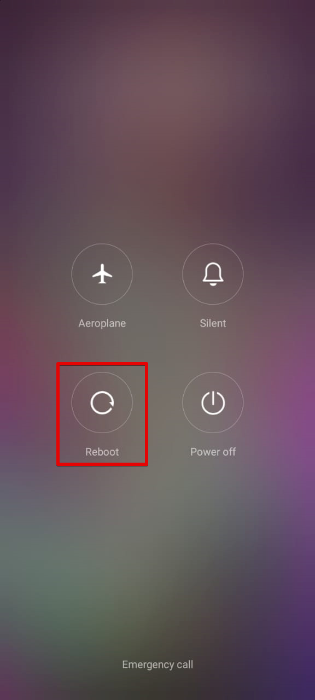
Esto puede solucionar muchos problemas, pero si esto no es suficiente para solucionar el error «sin SIM», puede intentar apagar sus teléfonos (espere 30 segundos) y luego vuelva a iniciarlos.
Si esto soluciona su problema, debe atenerse a apagar y luego encender su teléfono en lugar de reiniciar hasta que se publique una actualización de Android o una actualización de la configuración del operador para solucionar el problema.
para iOS:
Mantenga presionado el botón de encendido de su iPhone hasta que vea «deslizar para apagar». Para apagar su iPhone, mueva el dedo de izquierda a derecha sobre el control deslizante. Cuando el teléfono se haya apagado, mantenga presionado el botón de encendido para encender el iPhone.
Para llegar a la pantalla «deslizar para apagar» en un iPhone X o más nuevo, mantenga presionado el botón de encendido y el botón de volumen.
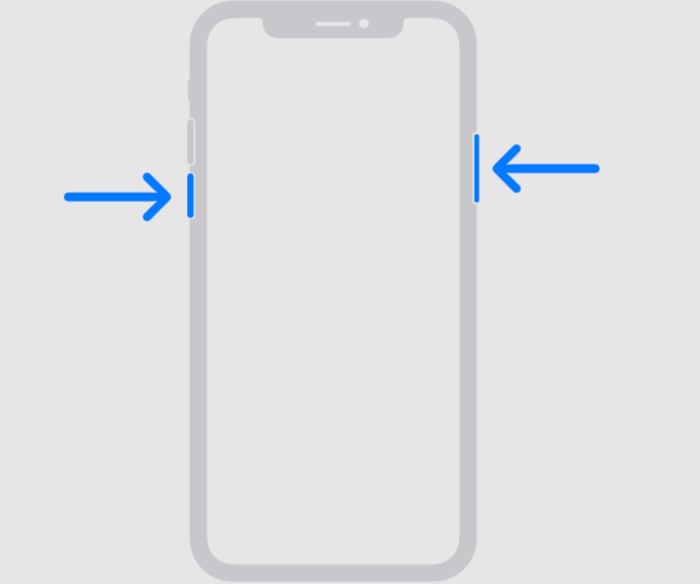
2. Encienda su tarjeta SIM
Otra solución simple para el error de SIM en las versiones más recientes de Android es ver si su tarjeta SIM está realmente encendida.
Para hacer esto, vaya a «Configuración -> Tarjetas SIM y redes móviles» y asegúrese de que su tarjeta SIM esté encendida.
Si tiene una configuración de doble SIM, esta es también la pantalla donde puede asegurarse de que la tarjeta SIM que desea usar esté encendida.
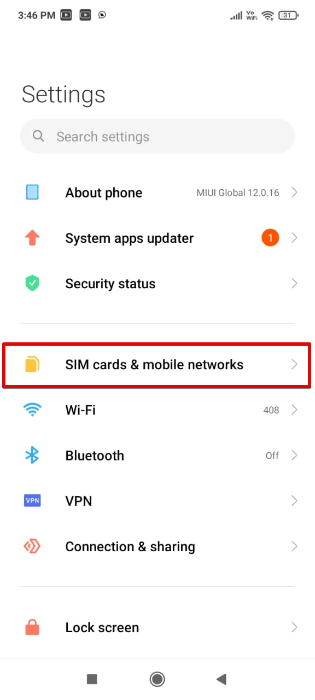
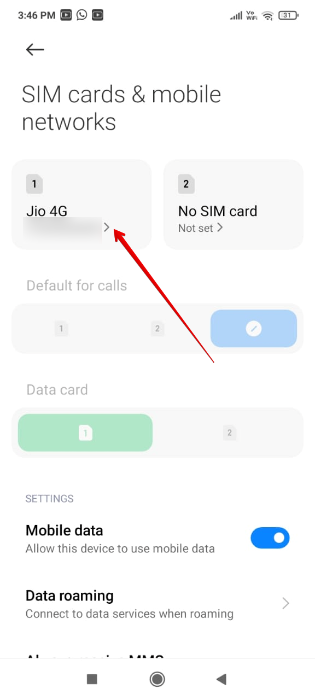
3. Cambie el modo de red a automático
Modificar el modo de red a automático es otro método que puede probar. Puede hacerlo yendo a «Configuración -> Tarjetas SIM y red móvil -> Tipo de red preferido» y eligiendo la primera opción, que será LTE/WCDMA/GSM (conexión automática).
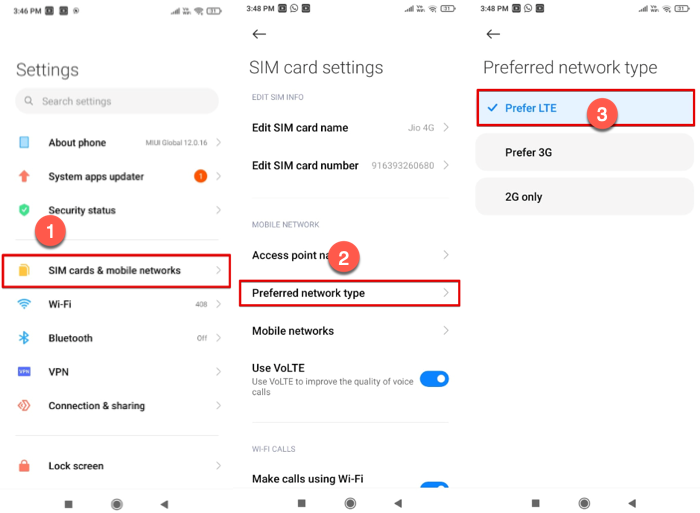
4. Elija el operador de red correcto
Si el operador de red con el que está no es el que está seleccionado en la configuración de su dispositivo Android, definitivamente obtendrá el error de la tarjeta SIM. Para asegurarse de tener la correcta, vaya a «Configuración -> Redes móviles -> Seleccionar red automáticamente». Una vez que su dispositivo Android haya terminado de buscar y muestre los resultados, toque su operador.
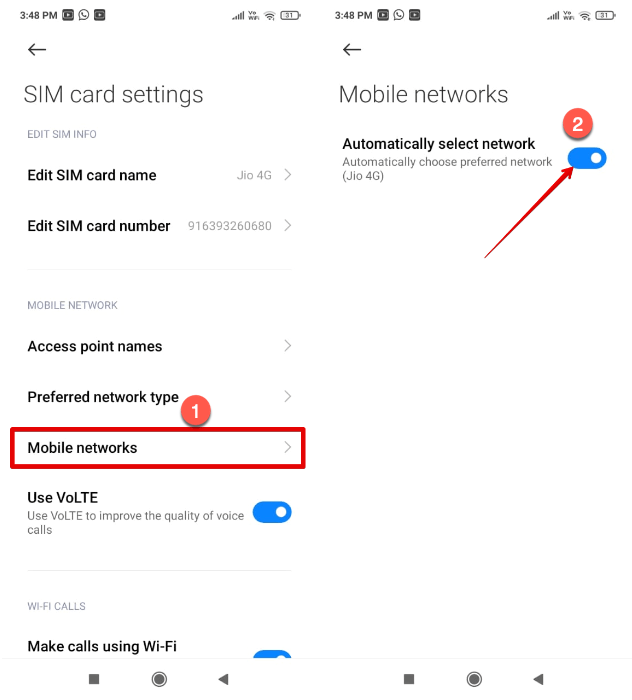
Para iOS, vaya a «Configuración -> Datos móviles -> Selección de red». Aquí, desactive la selección automática de red y seleccione manualmente su operador de la lista que se muestra.
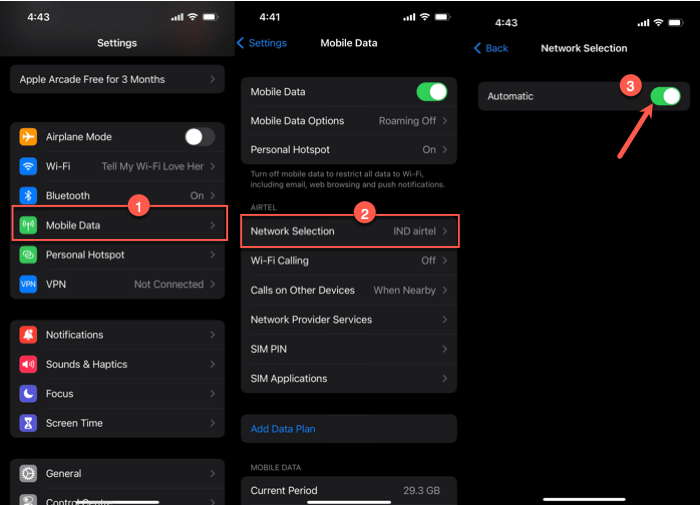
5. Ingrese la configuración de APN de su red manualmente
Si los métodos anteriores no funcionan, es posible que su tarjeta SIM haya perdido completamente el contacto con la red a la que se supone que debe conectarse. Si eso sucedió, es posible que deba ingresar la configuración APN de su operador de red manualmente.
En un dispositivo Android moderno (9.0 Pie en adelante), haga esto yendo a «Configuración -> Tarjetas SIM y redes móviles -> Nombres de puntos de acceso», luego haga clic en el ícono «+».
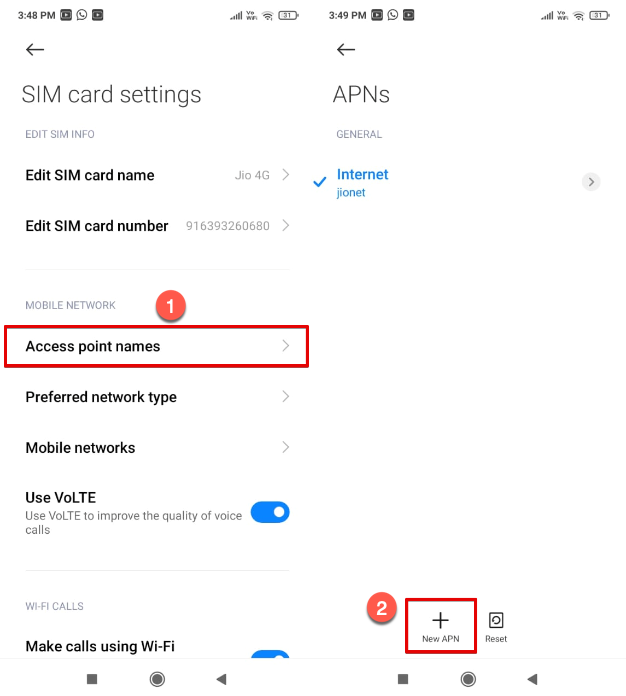
En este punto, deberá comunicarse con su proveedor de red para obtener la configuración de APN necesaria para ingresar aquí o consultar en línea para ver si su proveedor de red está publicado. También puede ser una buena idea tomar una captura de pantalla y guardar la configuración de APN para que pueda consultarla rápidamente si vuelve a tener problemas.
Para iOS, puede solicitar una actualización de la configuración del operador yendo a «Configuración -> General -> Acerca de» en su iPhone.
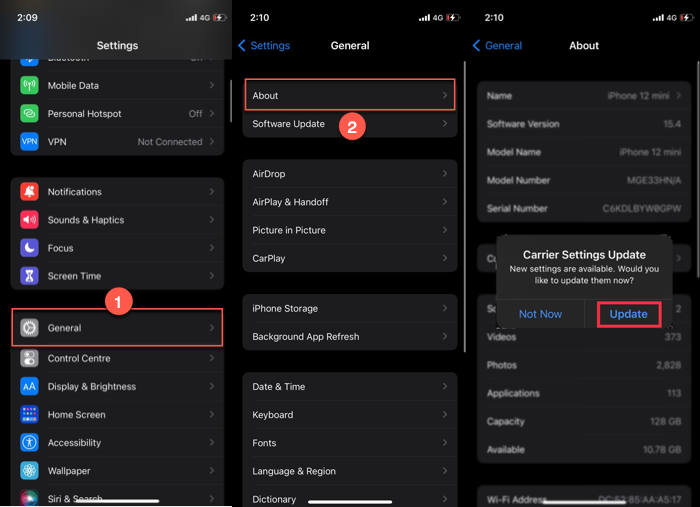
Si hay una actualización disponible, verá una ventana emergente que le pedirá que autorice la actualización. Si no ve ninguna ventana emergente de este tipo, probablemente no haya ninguna actualización disponible. Sin embargo, siempre puede ponerse en contacto con su proveedor de red para confirmarlo.
6. Retire la tarjeta SIM y la batería
Otra solución básica que puede intentar es quitar la batería (si es extraíble) y la tarjeta SIM de la bandeja de la tarjeta SIM. Antes de hacer esto, asegúrese de haber apagado su dispositivo. Una vez que haya quitado todo, espere alrededor de un minuto y vuelva a insertar todo nuevamente.
Dejar caer su teléfono es una práctica común, pero incluso si no sufrió ningún daño, la tarjeta SIM podría haberse salido de su lugar. Un método económico y único que muchos han probado es agregar un poco de papel o incluso cinta adhesiva para lograr un ajuste más ajustado. Eso generalmente hace que la tarjeta SIM se ajuste bien y se resuelva el problema.
También debe buscar bandejas SIM ligeramente dobladas o desalineadas. Incluso una ligera desalineación puede hacer que la tarjeta SIM no se conecte correctamente a los contactos internos de la bandeja SIM.
A veces, es posible que el problema no esté en su teléfono, sino en su tarjeta SIM. Para estar seguro, pídale a un amigo su tarjeta SIM e insértela en su teléfono. Si su teléfono detecta esta tarjeta SIM temporal, entonces el problema está en su tarjeta SIM y deberá reemplazarla.
Si su teléfono no puede detectar la tarjeta SIM de reemplazo y está seguro de que no hay daños físicos en su teléfono, la bandeja o la tarjeta SIM, entonces es muy probable que su teléfono tenga un problema de software.
7. Intenta usar tu teléfono en modo seguro
Desafortunadamente, no todas las aplicaciones que instalas funcionan bien. Algunas aplicaciones pueden causar más daño que bien y provocarán este error. Inicie su dispositivo en modo seguro.
Permanezca en modo seguro durante unas horas y vea si continúa teniendo este problema. De lo contrario, intente recordar las últimas aplicaciones que instaló y desinstálelas. Salga del modo seguro y vea si continúa teniendo este problema.
8. Solución de modo avión
Si ha probado todas las soluciones básicas anteriores y está seguro de que la tarjeta SIM no tiene la culpa, es hora de probar la solución del modo Avión. Deslice el dedo hacia abajo desde la parte superior de la pantalla (una o dos veces dependiendo de dónde haya colocado el icono) y enciéndalo.
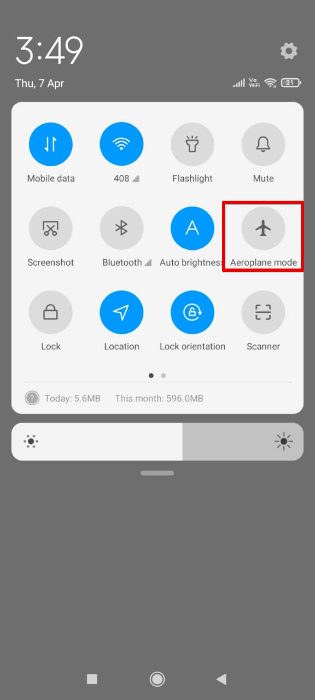
Según la versión de Android que tenga, es posible que reciba o no un mensaje de advertencia al activar el Modo avión. Habilítelo y déjelo encendido durante unos treinta segundos más o menos. Cuando lo apague, su dispositivo Android comenzará a buscar una red y, con suerte, se solucionará el error de la tarjeta SIM.
9. Solucione el error de la tarjeta SIM borrando el caché
Limpiar la memoria caché de tu Android para intentar solucionar el error de falta de tarjeta SIM es extremadamente sencillo. Vaya a «Configuración -> Almacenamiento -> Borrar datos». Cuando toca los datos almacenados en caché, aparecerá una ventana emergente que le indicará que esto va a borrar el caché de todas las aplicaciones en su dispositivo. Simplemente toque «Eliminar» para continuar.
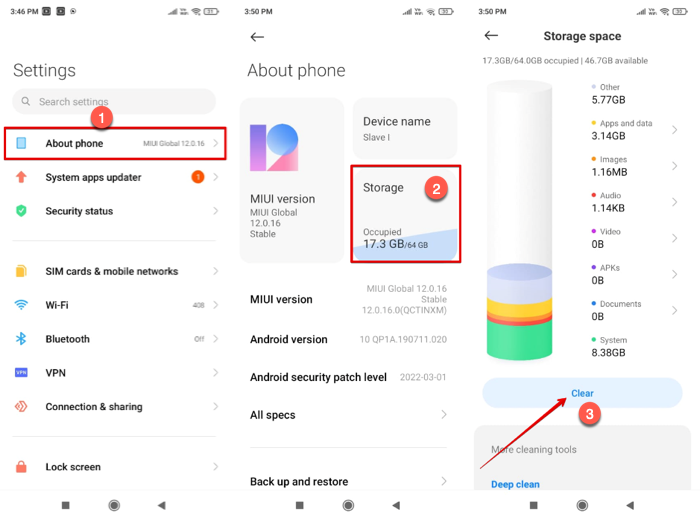
Si solo hubiera una manera de saber qué está causando el error de falta de tarjeta SIM desde el principio, no habría necesidad de perder el tiempo probando diferentes métodos. Desafortunadamente, hasta que el dispositivo Android muestre un mensaje que le diga cuál es la causa, el método de prueba y error es todo lo que tiene.
10. Restablecer configuración de red
Si no está seguro de qué problema de software está experimentando su iPhone debido a que no puede detectar la tarjeta SIM, también puede restablecer la configuración de red por completo. Hacer esto no borrará ningún dato, solo restablecerá la configuración de red a sus valores predeterminados.
- Vaya a «Configuración -> General -> Transferir o restablecer iPhone» y haga clic en Restablecer.
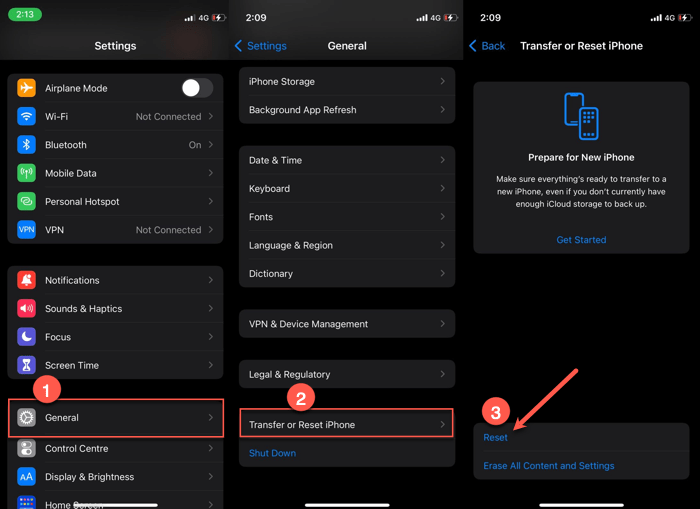
- Cuando haga clic en Restablecer, verá un menú con opciones para restablecer varios elementos de iOS.
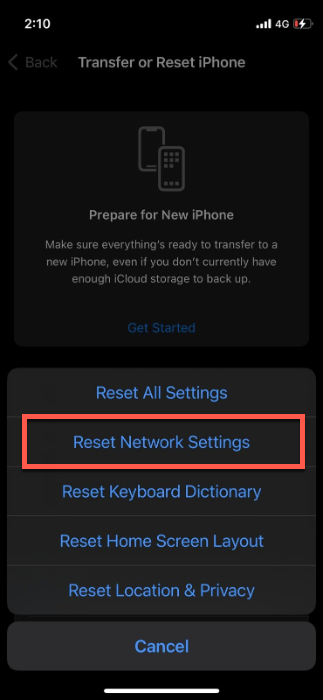
- Haga clic en «Restablecer configuración de red». Luego se le pedirá que ingrese su código de acceso, luego de lo cual, su iPhone restablecerá la configuración de red.
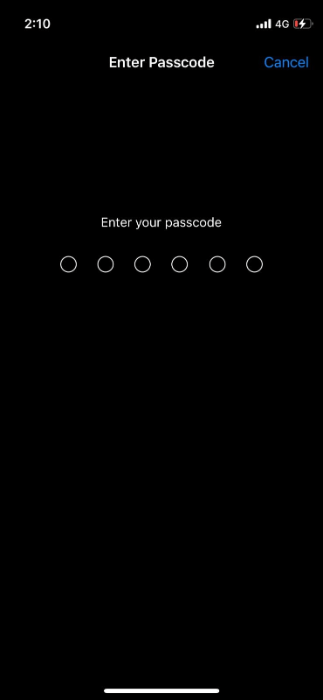
- Ingrese su contraseña para continuar.
Preguntas frecuentes
¿Pueden las aplicaciones de terceros crear problemas con la conectividad de la tarjeta SIM?
Es posible. Su teléfono puede tener una aplicación maliciosa de terceros que está causando el error «no se detectó la tarjeta SIM» o el error «los datos móviles no funcionan» en su iPhone o iPad. Si tiene dudas al respecto, inicie su teléfono en modo seguro para deshabilitar el inicio de todas las aplicaciones no nativas. Si el problema se resuelve, habrá identificado con éxito la causa raíz del problema. Ahora todo lo que queda es identificar el malware y deshacerse de él.
¿Por qué recibo el error «Tarjeta SIM no detectada» en mi teléfono mientras viajo al extranjero?
Lo más probable es que esto se deba a que la red no está desbloqueada o su tarjeta SIM no está activada.
¿Cómo recuperar contactos de una SIM que no se detecta?
Si desea recuperar sus contactos de una SIM que no aparece en su dispositivo móvil, puede usar su cuenta de Google para hacer una copia de seguridad de sus datos, incluidos todos los contactos. Sin embargo, requiere que haya vinculado su cuenta de Google antes de intentar este método.
¿Qué hago si mi teléfono se mojó y ahora muestra el error «sin tarjeta SIM»?
Si dejó caer su teléfono en el agua y ahora no puede detectar su tarjeta SIM, podría deberse a conexiones dañadas causadas por la humedad.
El mejor curso de acción sería dejar que el teléfono se seque. La siguiente mejor solución es ponerse en contacto con el servicio de atención al cliente.
¿Qué hago si mi teléfono muestra el error «No se detectó la tarjeta SIM» después de una actualización?
Las actualizaciones de software suelen ser útiles, ya que traen nuevos parches de seguridad y correcciones de errores. Sin embargo, si una nueva actualización está causando el error con su tarjeta SIM, existe la posibilidad de que este error sea causado por los datos antiguos. Pruebe estas correcciones una por una:
- Reinicie su dispositivo.
- Vuelva a insertar su tarjeta SIM.
- Restablezca su dispositivo a la configuración de fábrica.
Crédito de la imagen: Silvie Lindemann en pexels
